Mengatur warna print gambar autocad, dalam mengambar di autocad perlu kita mengatur warna gambar pada hasil print kita bagus dan berkualitas, pada pengaturan setiap menu autocad sudah mempunyai aturan untuk mengatur sesuai dengan keinginan kita.
Seperti yang kita ketehui pada umum nya print out atau hasil cetak gambar kita bisa di baca oleh orang lain sehingga gambar kita bisa dipakai untuk gambar kerja dilapangan nantinya.
Pada autocad kita juga bisa mengatur ketebalan garis sehingga setiap garis pada gambar kerja kita dapat di bedakan dengan garis - garis lainya , langsung saja untuk mengatur warna print gambar autocad kita dapat membuka menu layout pada atocad kita seperti gambar di bawah ini.
Gambar diatas bisa anda lihat , buka layout pada gambar kerja autocad anda , setelah itu pilih page setup manager seperti yang terlihat pada lingkaran merah diatas, setelah itu anda bisa mengatur kualitas gambar dan warna gambar untuk hasil print nantinya.
setelah klik page setup manager anda langsung saja klik modif layout anda setelah itu pada sisi kanan atas ada perintah untuk mengatur hasil warna dan kualitas gambar anda seperti terlihat pada gambar di bawah ini.
untuk hasil gambar anda hitam pilih monochrome seperti gambar diatas yang dilingkari merah , selanjutnya klik ok untuk menyimpan peraturan yang anda modif pada layout anda. maka untuk uji coba anda bisa klik preview anda bisa melihat gambar anda udah seperti yang anda inginkan apa belum. kalau sudah anda bisa print gambar anda selamat dan sukses.
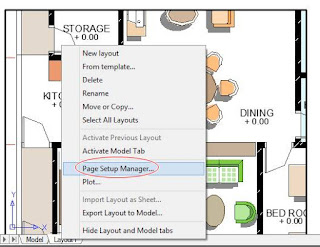

Perhatian!!! Komentar berupa Link Aktif Tidak Akan Di Publikasikan , Komentar Berlaku Untuk Saran dan Kritik Sebagai Kemajuan Situs. Silahkan Hub. Admin Untuk Beriklan